01关于版本wps与office之间,推荐使用office
office各版本功能:
office2016版本: 取色器(直接在图片上选取颜色) 布尔运算(图片、形状、文字之间进行结合,拆分,相交等强大的运算能力)
office2019: 平滑切换,缩放定位,3D功能
office365: 微软出了新功能就可以更新
office2003~2019与office365区别: 前者固定年限版本一次购买永久使用,升级到下个版本需要再购买 而365按年付费,可以一直更新新版本功能。
02关于母版提升效率一大利器
进入方式:
视图--幻灯片母版
说几个比较常用的
1、主题页:插入对象后,其他页面同时出现
而版式页则不会
2、版式页可以重命名,在新建幻灯片时直接插入
3、插入占位符,点击即可添加对象
所以在制作一整套幻灯片的时候,提前做好母版,效率提升一大截。
03快速访问工具栏进入方式:
文件--选项--快速访问工具栏
把你常用的功能添加到上面去
下面这个是我的常用工具,大家可以参考。
04关于设计没错,就是功能栏里的设计
在这里确定你的主题色
还有你的常用字体
当然你也可以自定义字体,保存主题,设置默认主题
以后每次打开PPT默认的字体都是自定义的,不再是等线。
05关于可撤销次数没错,就是那个后悔药
进入方式:
文件--选项--高级--可撤销次数
上限150次
应该不会撤销这么多次了吧。
06关于自动保存是的,做着做着电脑死机了,全白做
进入方式:
文件--选项--保存
1-120分钟之间选择,我这电脑的内存,我选了每1分钟自动保存。
07关于保存类型保存格式:常用的png格式(保存成图片),mp4格式(保存成视频)
进入方式:
文件--另存为--保存类型
保存密码:可以设置打开密码和修改密码(修改密码为输入密码修改,否则只能查看不能修改)
进入方式:
文件--另存为--工具--常规选项--设置密码。
08关于嵌入字体给领导发送的文件,领导电脑里没有你用的字体,那么打开后就是默认的字体
所有设计的文字都白玩啦
进入方式:
文件--选项--保存--嵌入字体
本期就到这里,如果对你有用,请点个赞。
你的支持就是对我最大的鼓励
关注公众号“简单个P”获取更多PPT技巧及案例源文件!!
制作PPT从此变得简单!